360安全卫士进行驱动修复的方法
时间:2024-01-30 11:34:16作者:极光下载站人气:56
在我们的电脑中,驱动程序是很重要的,比如有网络驱动程序、声音驱动程序、键盘鼠标驱动等,这些都是必不可少的驱动,当你发现自己电脑中的网络无法使用,或者是声音无法使用等问题,那么除了检查一下网络连接是否正常以及声音设备是否连接正常等以外,还需要检查一下相应的驱动程序是否出现了问题,如果出现了问题,那么我们进入到360安全卫士中进行驱动修复即可,下方是关于如何使用360安全卫士进行驱动修复的具体操作方法,如果你需要的情况下可以看看方法教程,希望对大家有所帮助。

方法步骤
1.首先,在桌面上将360安全卫士双击打开,如图所示。
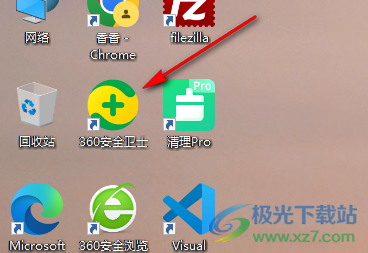
2.这时,我们即可进入到360安全卫士的操作页面中,在页面的顶部菜单栏中将【系统修复】选项点击打开。

3.那么这时我们即可在系统修复的窗口底部位置查看到【驱动修复】这个选项,将驱动修复功能选项点击进入。

4.这时打开的页面即可对电脑系统的驱动程序进行全部扫描和修复操作,如果出现相关的问题,就会马上检测出来进行修复操作。

5.当你将驱动修复完成之后,那么你还可以根据自己的需求进行软件问题的修复或者是一些系统漏洞修复等。

以上就是关于如何使用360安全卫士进行驱动修复的具体操作方法,驱动程序对于我们使用电脑是非常重要的,如果出现了问题,那么就可以通过上述分享的方法进行相应的修复即可,设置方法十分的简单,感兴趣的话可以操作试试。

大小:3.26 MB版本:v13.0.0.2005m 官方正式版环境:WinAll, WinXP, Win7, Win10
- 进入下载
相关推荐
相关下载
热门阅览
- 1百度网盘分享密码暴力破解方法,怎么破解百度网盘加密链接
- 2keyshot6破解安装步骤-keyshot6破解安装教程
- 3apktool手机版使用教程-apktool使用方法
- 4mac版steam怎么设置中文 steam mac版设置中文教程
- 5抖音推荐怎么设置页面?抖音推荐界面重新设置教程
- 6电脑怎么开启VT 如何开启VT的详细教程!
- 7掌上英雄联盟怎么注销账号?掌上英雄联盟怎么退出登录
- 8rar文件怎么打开?如何打开rar格式文件
- 9掌上wegame怎么查别人战绩?掌上wegame怎么看别人英雄联盟战绩
- 10qq邮箱格式怎么写?qq邮箱格式是什么样的以及注册英文邮箱的方法
- 11怎么安装会声会影x7?会声会影x7安装教程
- 12Word文档中轻松实现两行对齐?word文档两行文字怎么对齐?
网友评论